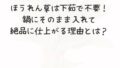BF6ベータ版で「VALORANTをアンインストールしてください」と表示されたら?
BF6(バトルフィールド6)のベータテストに参加していた方の中には、ゲームを起動しようとしたタイミングで「VALORANTをアンインストールしてください」と表示されて、びっくりしてしまった方も多いのではないでしょうか?
普段からPCゲームに慣れている方なら「なんだこれ?」と冷静に調べるかもしれませんが、あまり詳しくない方や初めてBFシリーズに触れる方にとっては、このようなメッセージはとても不安に感じてしまいますよね。
「もしかして、本当にアンインストールしないと遊べないの?」「VALORANTを入れているだけでダメなのかな?」など、いろいろな疑問が浮かんできて当然です。
今回は、そんな心配を少しでも軽くするために、このエラーメッセージの背景にある理由や、本当に必要な対応について、専門用語をできるだけ使わずに、やさしい言葉でご説明していきますね。
「パソコンはあまり詳しくないけれどBF6を楽しみたい!」という方にもわかりやすく読んでいただけるよう、丁寧にお伝えしますので、どうぞ安心して読み進めてくださいね。
なぜそんなメッセージが出るの?

このエラーが表示される理由は、BF6(バトルフィールド6)とVALORANT(ヴァロラント)が、それぞれ「不正行為を防ぐための特別な仕組み(アンチチート)」を導入しているためなんです。
具体的には、VALORANTには「Vanguard(ヴァンガード)」というとても強力なアンチチート機能が組み込まれていて、プレイヤーが不正なプログラムを使っていないか、パソコンの奥深くまで監視しています。
一方、BF6にも「Javelin(ジャヴェリン)」という別のアンチチートシステムがあり、こちらも不正な動作を防ぐために、パソコンのセキュリティにしっかりと関わるしくみになっているんです。
このように、どちらのゲームも「ユーザーに安心して遊んでほしい」という思いから高いレベルの保護機能を持っているのですが、それが逆に問題を引き起こすことがあるんですね。
たとえば、VALORANTのVanguardがバックグラウンドで動いていたり、自動起動の設定になっていたりすると、BF6を起動しようとしたときに「このパソコンにはちょっと気になるプログラムがあるなぁ」と判断して、エラーを出してしまいます。
つまり、BF6とVALORANTのアンチチートがお互いに「自分こそが正しいセキュリティ」と主張しているような状態になってしまい、それが原因でゲームが立ち上がらなくなる、ということなんです。
ちょっとややこしく聞こえるかもしれませんが、簡単に言うと「二つのゲームがそれぞれセキュリティにこだわりすぎて、仲良くできていない状態」とイメージしてもらえると、わかりやすいかもしれませんね。
本当にアンインストールしなきゃダメなの?

ご安心くださいね。実は、VALORANTを完全にアンインストールする必要はありません。
少しだけ工夫することで、BF6を問題なくプレイできる可能性が高いんです。
ポイントは、「同時に起動しないこと」にあります。
つまり、VALORANTのゲーム本体や、それに関連するプログラム(たとえばバックグラウンドで動いているサービスや、起動時に自動的に立ち上がるプロセスなど)が、BF6を始める時に動いていなければ問題ないということです。
このような競合は、パソコンを起動しただけでも発生してしまうことがあるため、ちょっとした確認と対策が必要になります。
たとえば、パソコンの電源を入れると自動的にVALORANTのセキュリティ機能であるVanguardが動き出す設定になっている方も多く、その場合は意識的に終了しないとBF6側がブロックしてしまうことがあるのです。
ですので、BF6を快適に遊ぶためには、以下のような準備をしておくと安心です:
- VALORANTを完全に終了する(タスクトレイやタスクマネージャーも必ず確認しましょう)
- パソコンを一度再起動することで、余計なプロセスをリセットする
- 必要に応じて、スタートアップ設定からVALORANTやVanguardの自動起動を無効にする
これらをしっかり行えば、「アンインストールしないと遊べない」というわけではありませんので、慌てずに一つひとつ試してみてくださいね。
万が一それでもうまくいかない場合は、次の見出しでご紹介する追加の確認方法も参考になりますよ。
どうやって確認すればいいの?

「ちゃんとVALORANTを止められているか不安…」という方もいらっしゃると思います。
特に、普段はあまりパソコンの設定に触れないという方にとっては、「バックグラウンドで動いているプログラムってどうやって確認するの?」という疑問もあるかもしれませんね。
そんなときは、以下の手順を丁寧に確認してみてください。
- まず、タスクバー右下の小さなアイコン(タスクトレイ)をチェックしてみましょう。ここには現在動いているソフトの一部が表示されています。もし「Riot Vanguard」やVALORANTに関連するアイコンが見つかったら、それを右クリックして「終了」または「無効化」するオプションを選びます。
- 次に、念のため「Ctrl + Shift + Esc」を同時に押して、タスクマネージャーを開いてください。そこでは現在動作中のすべてのプロセスが確認できます。リストの中から「Riot Vanguard」「VALORANT」などの関連プロセスを探して、まだ動いているようであれば右クリックして「タスクの終了」を選択しましょう。
- また、タスクマネージャーの「スタートアップ」タブも見てみてください。ここでは、パソコンを起動したときに自動で立ち上がるソフトの一覧が表示されます。もしVALORANTやVanguardが「有効」になっていたら、「無効」にしておくことで、次回以降は自動で起動されるのを防げます。
こうしてしっかりとVALORANT関連の動作を止めておくことで、BF6を起動する際にエラーが出る可能性をぐっと減らせますよ。
少し手間はかかりますが、ひとつひとつ確認すれば大丈夫。これで安心してBF6を起動できますし、トラブルも防げるはずです。
もしそれでもダメだったら?

まれに、上記の方法をすべて丁寧に試してみても、それでもBF6がうまく起動してくれないというケースもあるようです。
たとえば、PCの設定によってはVanguardのプロセスが深く根付いていて、通常の操作では完全に停止できないこともありますし、一部のセキュリティソフトとの相性など、個々の環境によっては予期せぬ影響が出ることも考えられます。
そういった場合には、少し手間はかかりますが、「VALORANTを一時的にアンインストールする」という方法が、いわば“最終手段”として残されています。
これは、VALORANTのセキュリティシステムそのものをPCから一度取り除くことで、BF6が安心して起動できるようにする対処法です。
もちろん、VALORANTを完全に削除するのは気が引けるという方もいらっしゃるかもしれませんが、BF6のベータ期間中だけの一時的な対応と割り切っていただければ、その後またインストールし直して、元の環境に戻すことも可能です。
とはいえ、これはあくまでも最後の選択肢です。
実際には、これまでご紹介してきた方法(プロセスの終了や再起動、スタートアップの設定変更など)だけで、多くの方が無事にBF6をプレイできているという報告もあります。
焦らず、順番にできることから試してみて、それでもうまくいかないときに選択肢のひとつとして考えてみてくださいね。
まとめ:安心してBF6を楽しもう♪
今回のエラーは、BF6とVALORANT、どちらのゲーム開発側も「プレイヤーが安心して楽しめるように」という共通の想いから導入された高度なセキュリティシステムの結果として現れたものなんです。
つまり、敵ではなく“味方同士のすれ違い”によるちょっとしたトラブルのようなものなんですね。
確かに、こうした設定や確認作業は、少しだけ手間に感じてしまうかもしれません。
でも、そのひと手間によって、お気に入りのゲームをトラブルなく楽しめると思えば、ちょっと前向きに取り組めそうな気がしませんか?特にパソコンにあまり慣れていない方にとっては、こうした確認作業もひとつの学びや自信につながるかもしれません。
また、わからないことがあったときには、一人で悩まずに公式のサポートページを見てみたり、他のプレイヤーが集まるコミュニティで質問してみたりするのもとても良い方法です。
同じような経験をしている人が、親切にアドバイスしてくれることもありますよ。
自分なりのペースで、一つずつ確認しながら進めていけば大丈夫です。
それでは、トラブルに惑わされることなく、BF6の世界で思いっきり楽しい時間を過ごしてくださいね♪ 応援しています!